چگونه به استفاده از FaceTime گروه چت در آی فون خود را به صحبت کردن بیش از یک نفر در یک زمان
FaceTime اطراف بوده است در iOS 4 و سال پس از سال, همه چیز در آنجا ماند تقریبا همان گذشته از چند تغییرات کوچک است. در iOS 6, تماس بیش از شبکه های تلفن همراه شد و در نهایت ممکن است و فقط صوتی مکالمات رسمی شروع در iOS 7. اما یکی از ویژگی های همه بیشتر می خواستم پس از FaceTime بود یک چیز — گروه تماس های تصویری — نشان نمی دهد تا زمانی که iOS 12.1 برای آی فون است.
IOS 12.1 به روز رسانی منتشر شد Oct. 30, 2018. آن را تعجب آور نیست که اپل منتظر تا زمانی به گروه پشتیبانی ویدئو تماس FaceTime زمانی که بسیاری از رقبای خود — اسکایپ و اسنپ چت, Facebook Messenger, Google Hangouts, و غیره. — آیا تا به حال تماس ویدیویی گروهی را برای برخی از زمان. در اواخر بهتر از هرگز من حدس می زنم.
پس از گروه FaceTime تنها چند ویژگی مهم نشان داد تا مانند زنده عکس قطاری که شد ثابت علاوه بر این در iOS 12.1.1 و در iOS 13.5 توانایی غیر فعال کردن خودکار زوم از تماس با کاشی در گروه FaceTime زمانی که مردم در حال صحبت کردن. ما خواهید بود نشان میدهد که چگونه هر دو از کسانی که ویژگی های زیر کار.
پرش به یک بخش: حداکثر کاربران | دستگاه های پشتیبانی شده | تصویری حقایق | آغاز FaceTime | آغاز پیام | جواب در FaceTime | جواب پیام | در-تماس با ویژگی های (خود را بزرگ تر ببینید کاشی سایز بزرگ دیگر کاشی های زنده, عکس, اثرات, خودکار تغییر اندازه کاشی) | اضافه کردن بیشتر مردم | پایان تماس | دوباره تماس بگیرید
که چگونه بسیاری از کاربران می تواند در یک گروه FaceTime?
وجود دارد می تواند در مجموع از 32 کاربران در یک گروه FaceTime در هر زمان از جمله شما; که به معنی 31 اضافی کاربران علاوه بر خودتان است. شما ممکن است قادر به دعوت بیش از 31 سایر کاربران اما تنها اولین 31 از آنها قادر خواهد بود برای پیوستن به.
چه دستگاه های پشتیبانی گروه FaceTime?
هر دستگاه است که پشتیبانی از FaceTime می توانید گروه پشتیبانی FaceTime به عنوان طولانی به عنوان آن را در حال اجرا این نرم افزار مناسب. برای اپل آی فون یا آی پاد لمسی آنها نیاز به در حال اجرا در حداقل iOS 12.1.4. برای یک کامپیوتر مک آن را macOS موهاوی 10.14.1 یا بالاتر. اگر یک کاربر با استفاده از پشتیبانی نسخه های سیستم عامل بر روی دستگاه خود آنها قادر نخواهد بود به گروه FaceTime دوره است.
توجه داشته باشید که در حالی که گروه FaceTime برای اولین بار در iOS 12.1 و macOS 10.14.1 آن در حال حاضر تنها با این نسخهها کار در iOS 12.1.4 و بعد از آن و macOS 10.14.3 و یا بعد از آن به ترتيب با توجه به پیشرفت های امنیتی. تنها دستگاه های iOS با پردازنده A8X و یا بالاتر می توانید با استفاده از هر دو صوتی و تصویری در FaceTime تماس در حالی که A8 و در زیر می توانید تنها با استفاده از صدا.
در حال اجرا در iOS 12.1.4 یا بالاتر:
در حال اجرا در iOS 12.1.4 یا بالاتر و یا iPadOS 13.1 یا بالاتر:
در حال اجرا macOS موهاوی 10.14.3 یا بالاتر:
آیا همه باید برای استفاده از ویدئو?
نوچ. اگر شما یا هر کس دیگری شروع می شود یک ویدیو گروه FaceTime دوربین همیشه می توان خاموش برای هر کسی که در تماس است. بنابراین شما می توانید ترکیبی از فقط صوتی و تصویری کاربران در هر گروه FaceTime.
نه هر کس می تواند استفاده از ویدئو به هر حال. اگر شما یک آیفون 5S, 6 یا 6 پلاس, اپل, مینی 2 یا 3 اپل هوا (مدل اول) و یا آی پاد touch 6th generation, وجود خواهد داشت هیچ تصویری گزینه و شما می توانید تنها با استفاده از صدا در طول تماس های گروه.
چگونه شما شروع یک گروه FaceTime?
در FaceTime نرم افزار شروع یک تماس خواهم شما را برای یک یک در یک. شیر + (plus) آیکون و سپس جستجو برای یک تماس به اضافه کردن. ضربه بزنید و نام خود را هنگامی که شما آنها را ببینید به نظر می رسد. تکرار برای جستجو و اضافه کردن مخاطبین تا هر کس در گروه خود را وجود دارد. اگر آنها, آبی, آنها بازی منصفانه. اگر آنها خاکستری یا آنها نمی iMessage کاربران و یا در حال اجرا نیست نرم افزار های مورد نیاز.
هنگامی که شما انتخاب کرده اید تمام مخاطبین شما می خواهید برای شروع یک گروه FaceTime با انتخاب یا "صوتی" یا "تصویری" برای راه اندازی این گروه تماس بگیرید. پس از آن همه شما باید انجام دهید این است که منتظر دیگران برای پیوستن به.

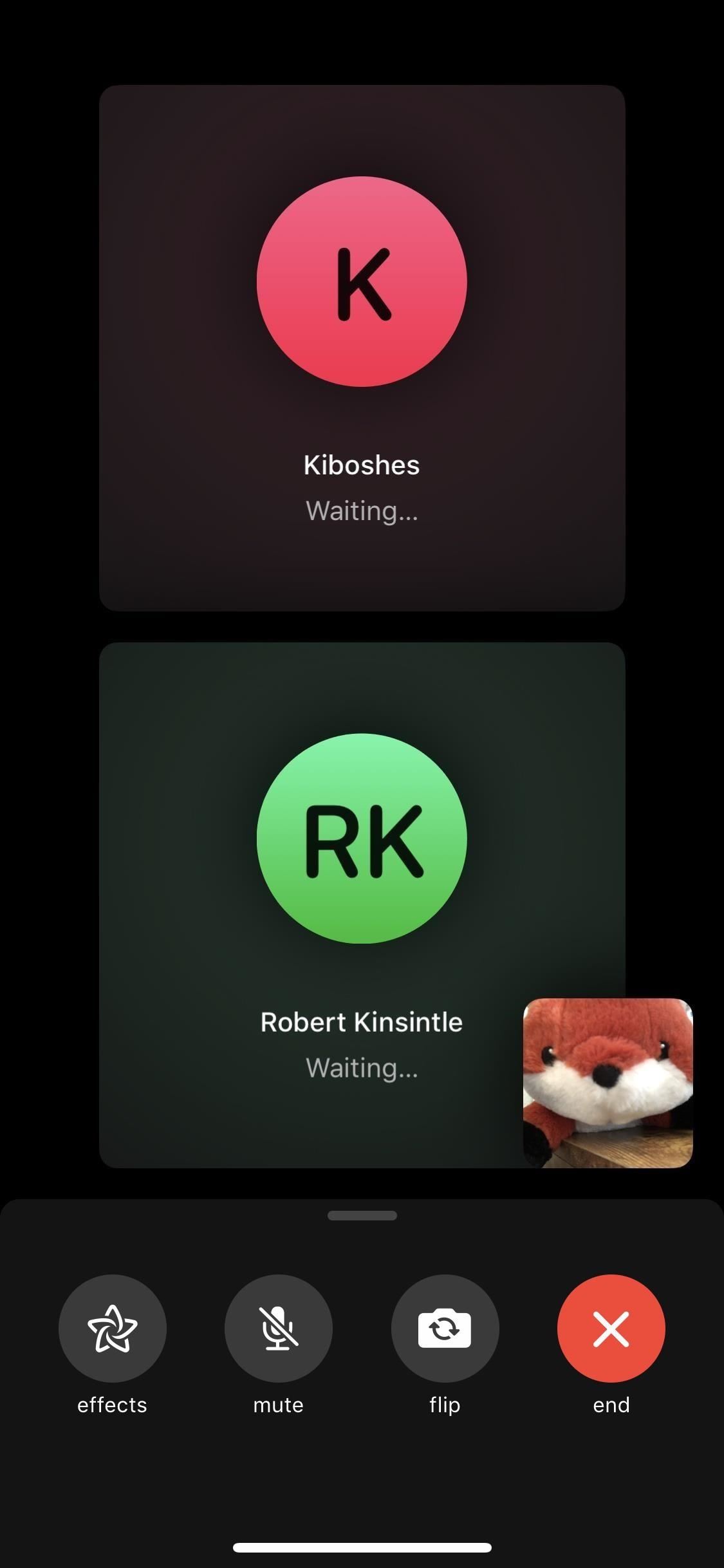
چگونه شما شروع یکی از پیام های متنی?
اگر شما در حال حاضر یک گروه گفتگو موضوع در برنامه پیام های شما در نیمه راه وجود دارد. اگر نه, شما نیاز به ایجاد یکی از اولین.
در حال حاضر این گروه می تواند iMessage و غیر iMessage کاربران در آن اما تنها آنهایی که با دستگاه های سازگار و نرم افزار قادر خواهد بود برای پاسخ به تماس. اگر آنها می گویند کاربران اندروید با ویندوز کامپیوتر آنها را نمی خواهد حتی یک پیام, اما آنها باقی خواهد ماند و به عنوان یک کادر فعال در این گروه FaceTime — که شما می توانید حذف کنید. برای نگه داشتن این گروه FaceTime, تمیز, تنها شروع یک از گروه iMessage موضوع.
در این گروه موضوع ، به نام گروه و یا تماس با حباب در بالای صفحه. یک منوی جدید را گسترش می دهد در زیر آن که در آن شما می توانید شیر یا "صوتی" یا "FaceTime." سابق شروع خواهد شد یک گروه صوتی FaceTime در حالی که دومی شروع خواهد شد یک ویدیو گروه FaceTime.
چگونه می توانم به شما پاسخ یک گروه FaceTime?
هنگامی که شما را دعوت به یک گروه تماس FaceTime شما یک هشدار از طریق درخواست به "عضویت FaceTime تماس بگیرید." اگر شما در حال حاضر با استفاده از آی فون خود را ضربه بزنید در اطلاع رسانی. شما همچنین می توانید فشار دهید بصورتی پایدار و محکم بر روی آن با 3D لمس یا ضربه تند وشدید زدن به پایین بر روی آن ضربه بزنید ، سپس روی "پیوستن به." اگر شما روی صفحه نمایش قفل بر روی آن ضربه بزنید یا کش رفتن بر روی آن راست آن را باز کنید. شما همچنین می توانید فشار دهید بصورتی پایدار و محکم بر روی آن با 3D لمسی ضربه بزنید ، سپس روی "پیوستن به."
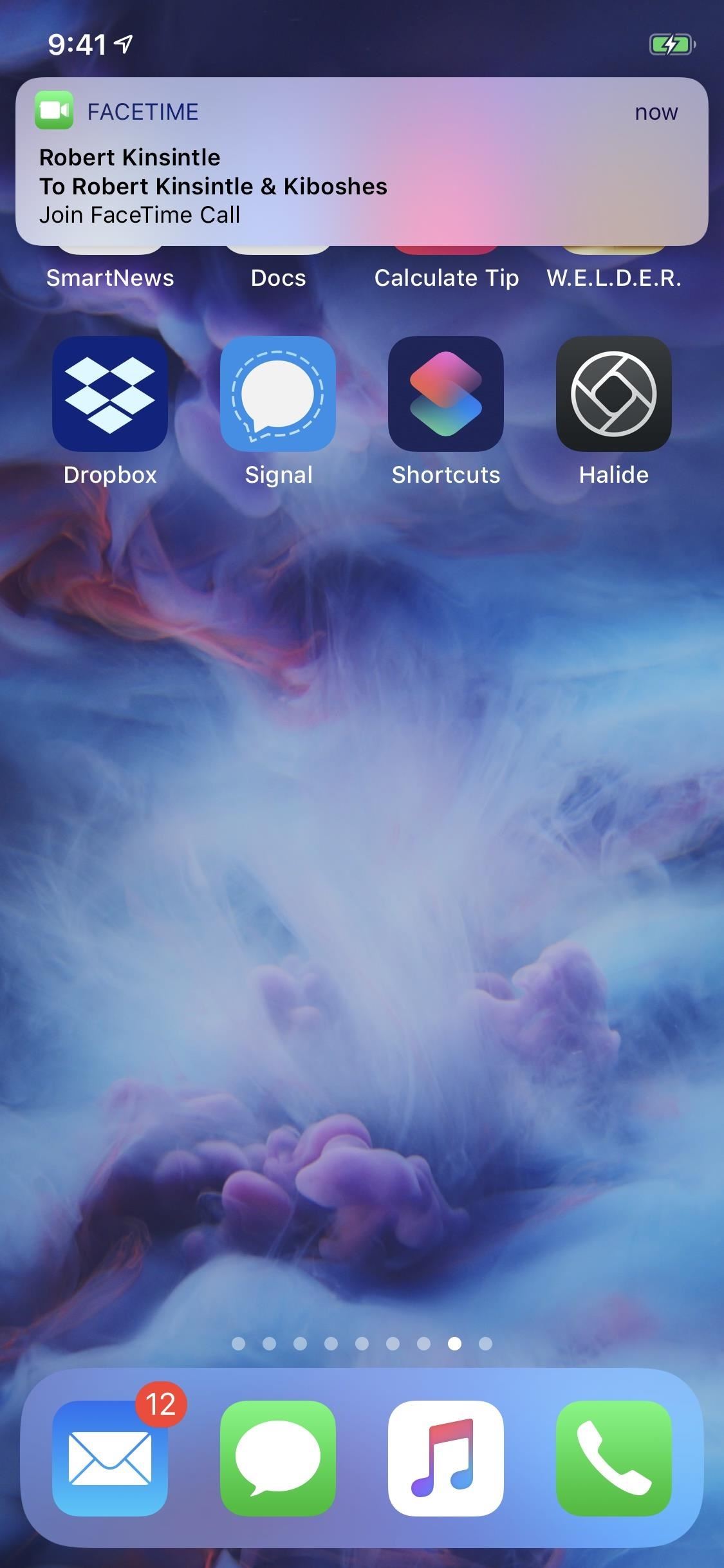
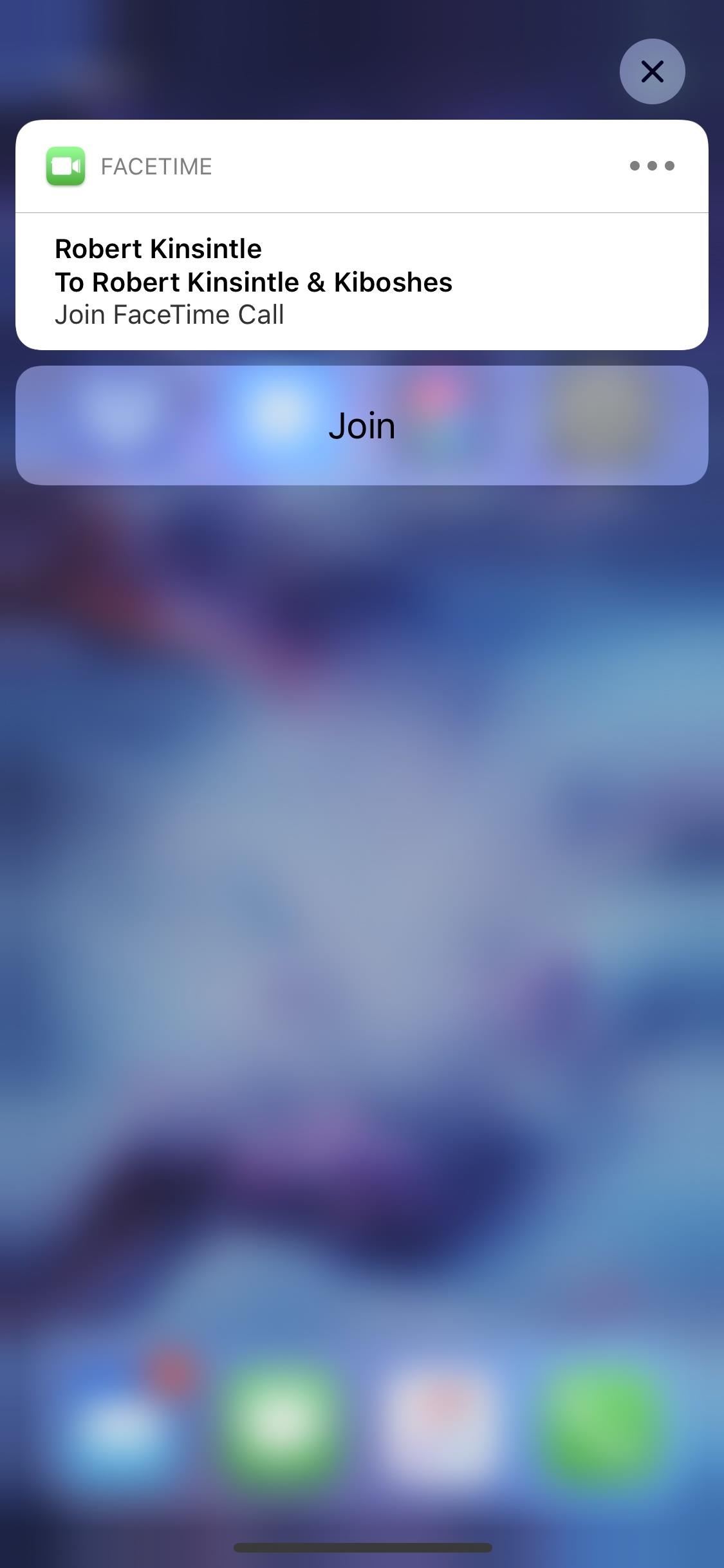
بعد از آن شما نخواهد بود در گروه FaceTime فقط رتبهدهی نشده است; آن را صرفا باز کردن FaceTime app که در آن شما می توانید پس از ساخت هر گونه تنظیمات لازم را تنظیم.
حتی اگر آغازگر شروع یک گروه صوتی FaceTime دوربین خود را در به طور پیش فرض. بنابراین نیاز شما را به ضربه "تاریخ" آن را اجازه می دهد تا شما را به باز کردن گزینه های اضافی از طریق کش رفتن-تا منو که در آن شما می توانید آمار "دوربین خاموش است." وقتی که شما آماده برای پیوستن به فقط شیر سبز "عضویت" آیکون برای شروع است.
اگر شما اخراج اطلاع رسانی و یا فراموش کرده ام در مورد آن, شما همچنین می توانید تماس بگیرید به طور مستقیم در برنامه FaceTime. فقط باز کردن برنامه و سپس انتخاب سبز تصویری دکمه بعدی به گروه فعال FaceTime تماس بگیرید. پس از آن شما قادر خواهید بود به نوبه خود دوربین قبل از پیوستن درست مثل بالا.
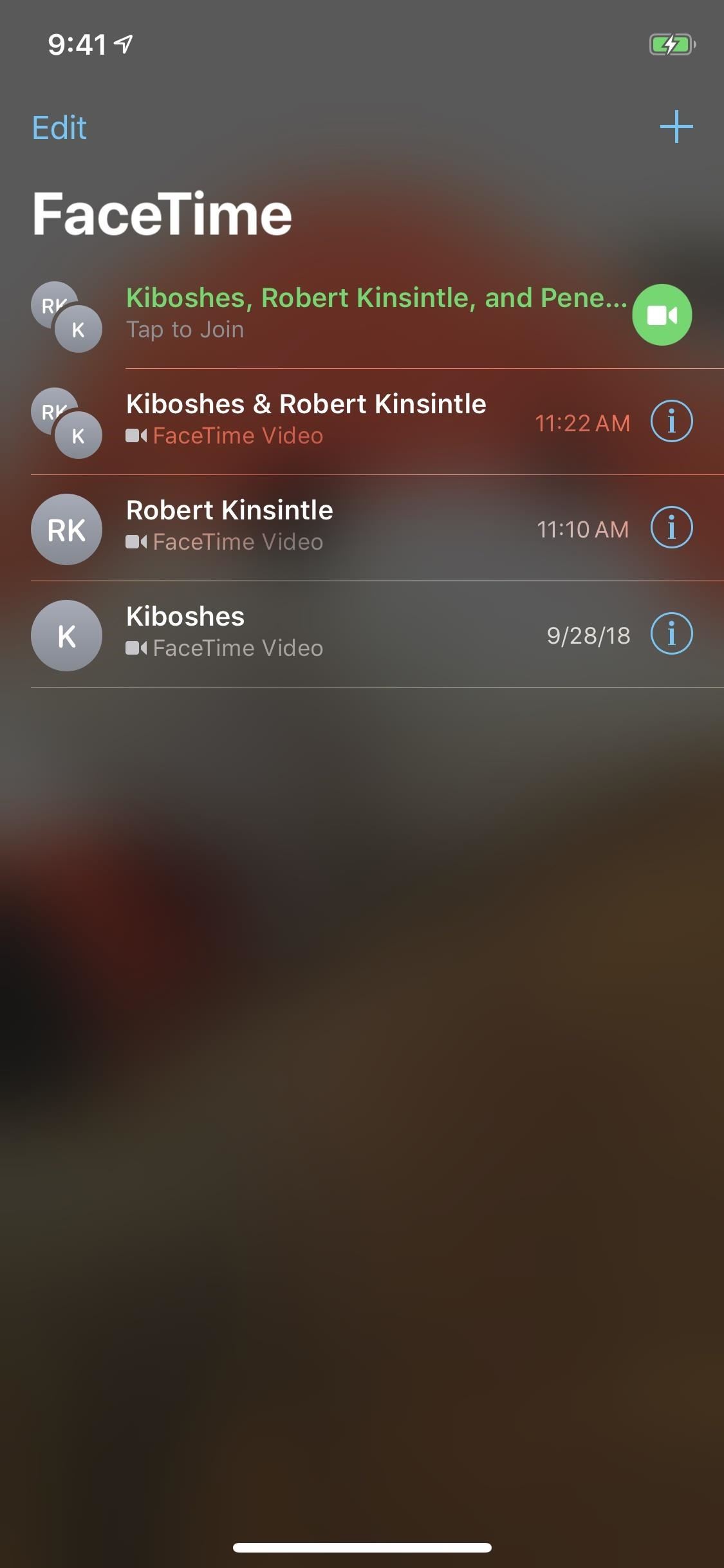

چگونه می توانم پاسخ شما در پیام های متنی?
وقتی کسی شروع می شود یک گروه FaceTime با شما از طریق پیام شما هنوز هم دریافت هشدار از طریق به عنوان بالا که شما می توانید استفاده کنید به شیرجه رفتن در سمت راست. اما اگر شما چشم پوشی از آن و یا در مورد آن را فراموش, شما هنوز هم می توانید با عضویت از طریق برنامه پیام.
هنگامی که شما در صفحه اصلی مشاهده مکالمات در پیام ها اگر وجود دارد یک گروه فعال FaceTime شما می توانید پیوستن به شما را ببینید "FaceTime" با سبز آیکون دوربین. باز که تاپیک بزنید سبز "عضویت" را فشار دهید برای پرش. در کنار این دکمه نیز یک شاخص که چگونه بسیاری از کاربران در حال حاضر فعال در تماس است, که آیا آن را فقط یک نفر یا 30 نفر است.
بر خلاف با روش اطلاع رسانی شما نمی قادر خواهد بود برای غیر فعال کردن تصویری قبل از ورود به تماس بگیرید, اما شما می توانید انجام دهید تا بلافاصله پس از اگر شما نگران در مورد آن است.
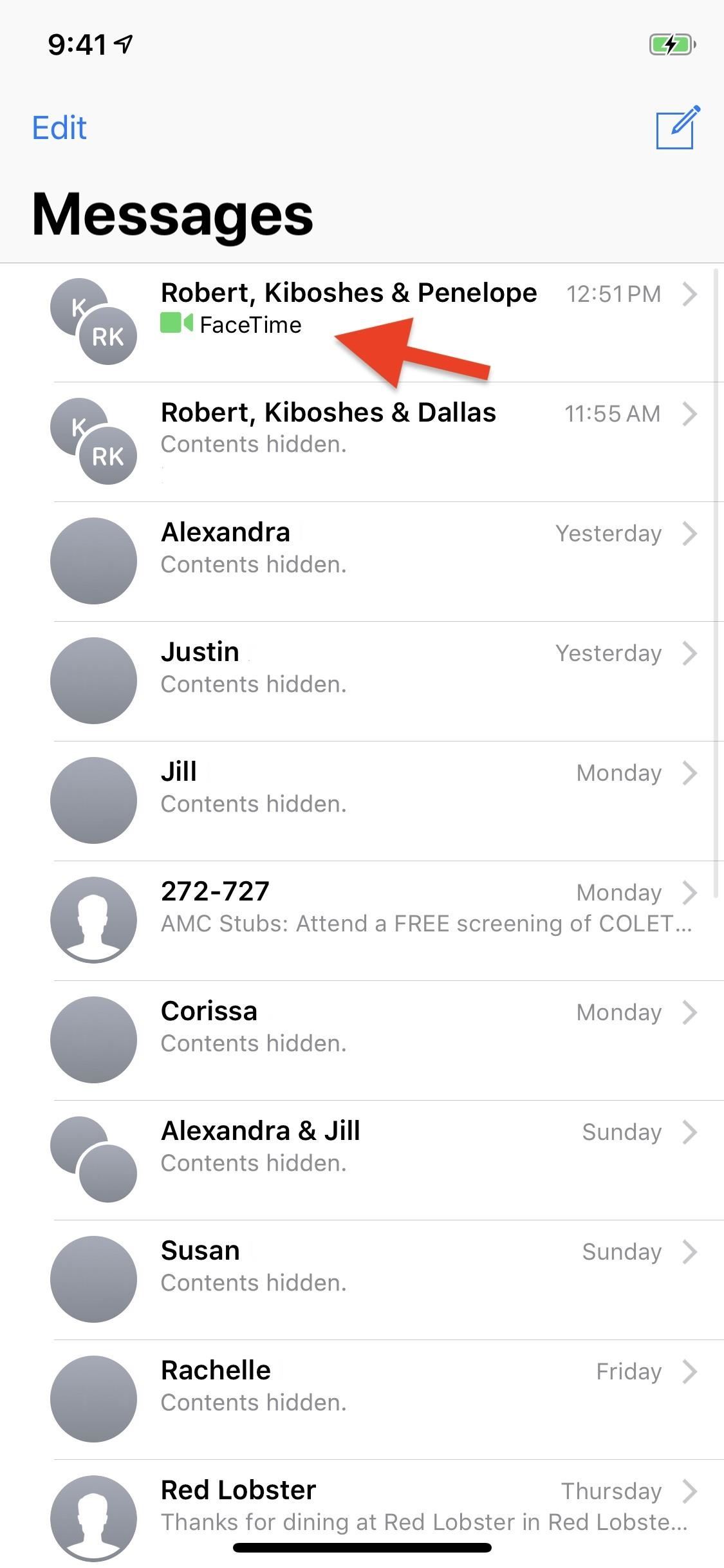
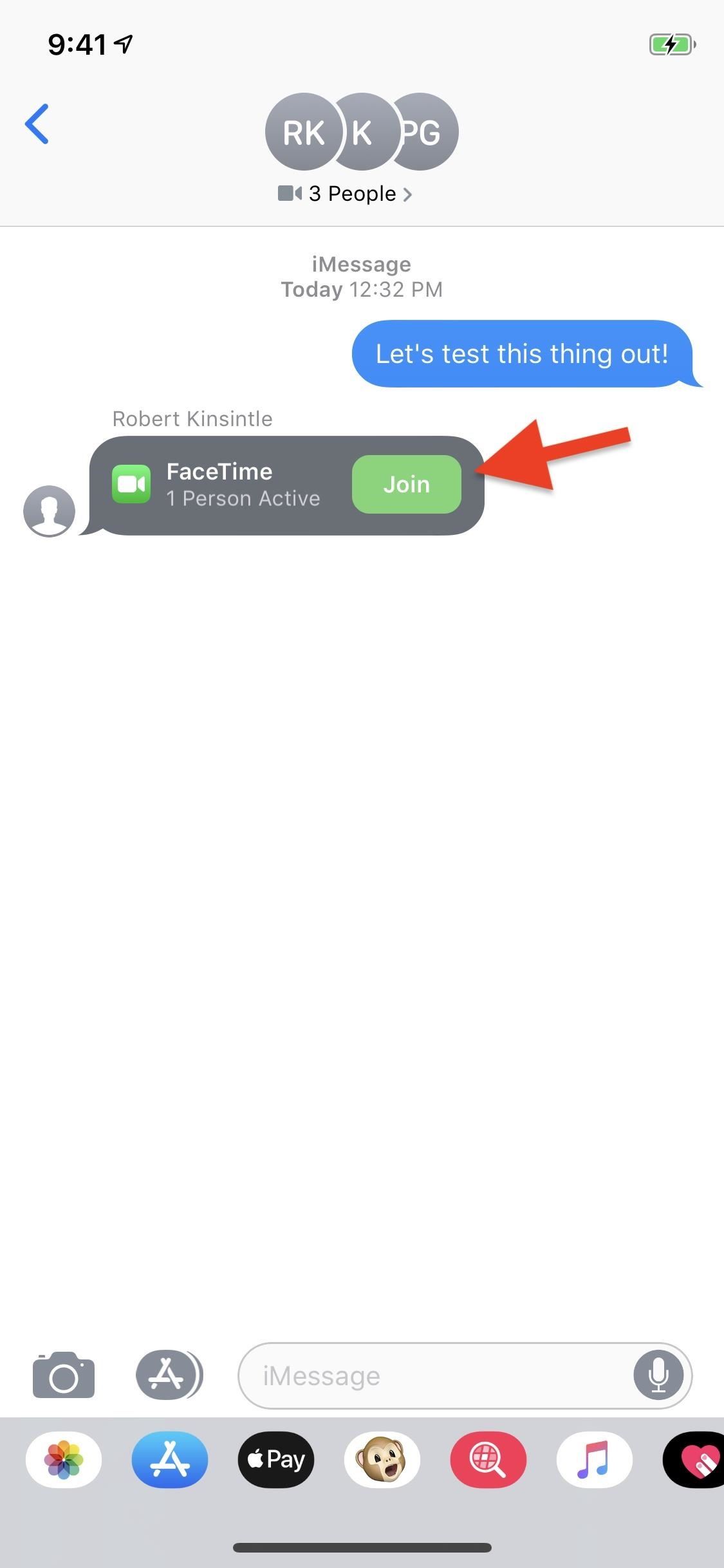
هنگامی که در داخل گروه تماس FaceTime, پیام بود که "تاریخ" را فشار دهید در حال حاضر نشان می دهد زمان سپری شده به جای آن که زمان سپری شده از کل گروه تماس فقط زمان سپری شده برای جلسه فعلی خود را.
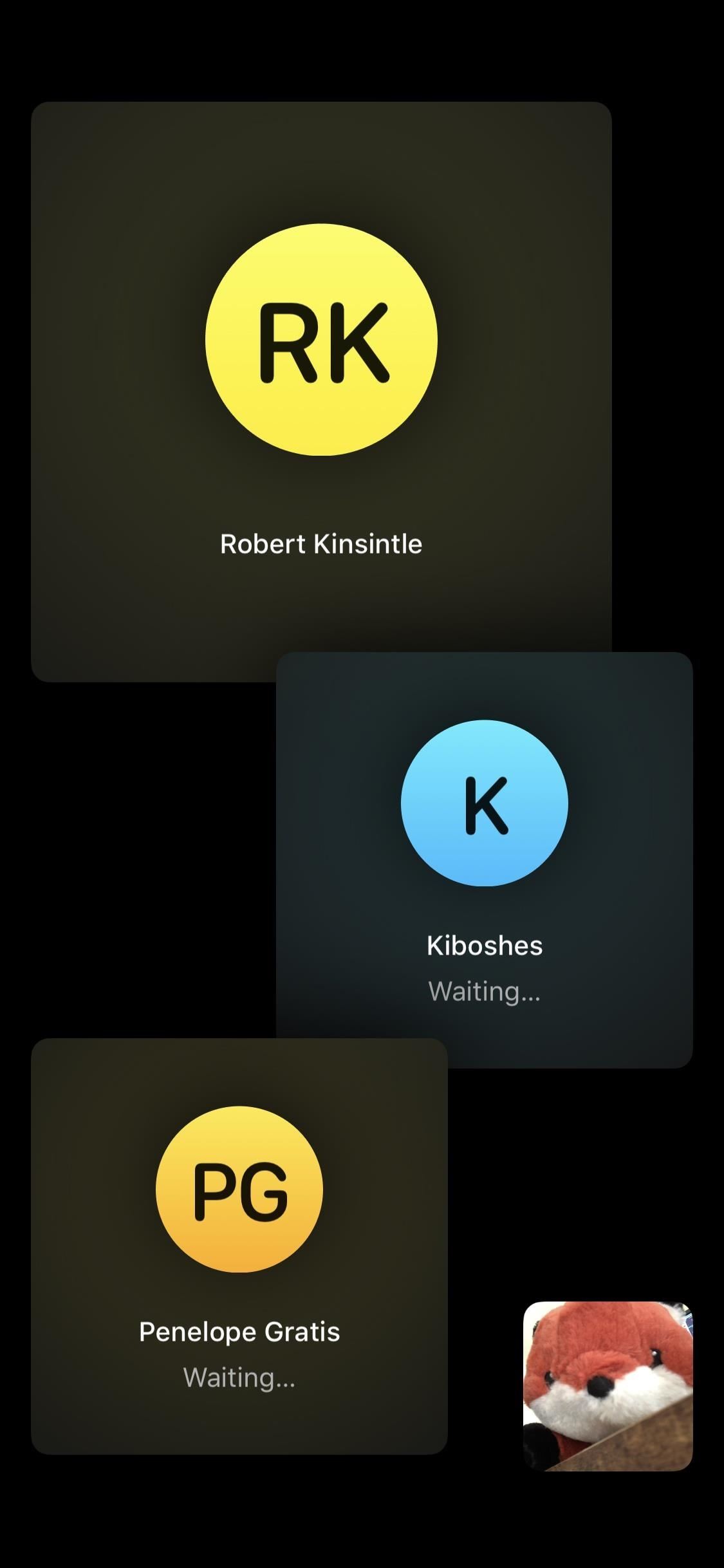
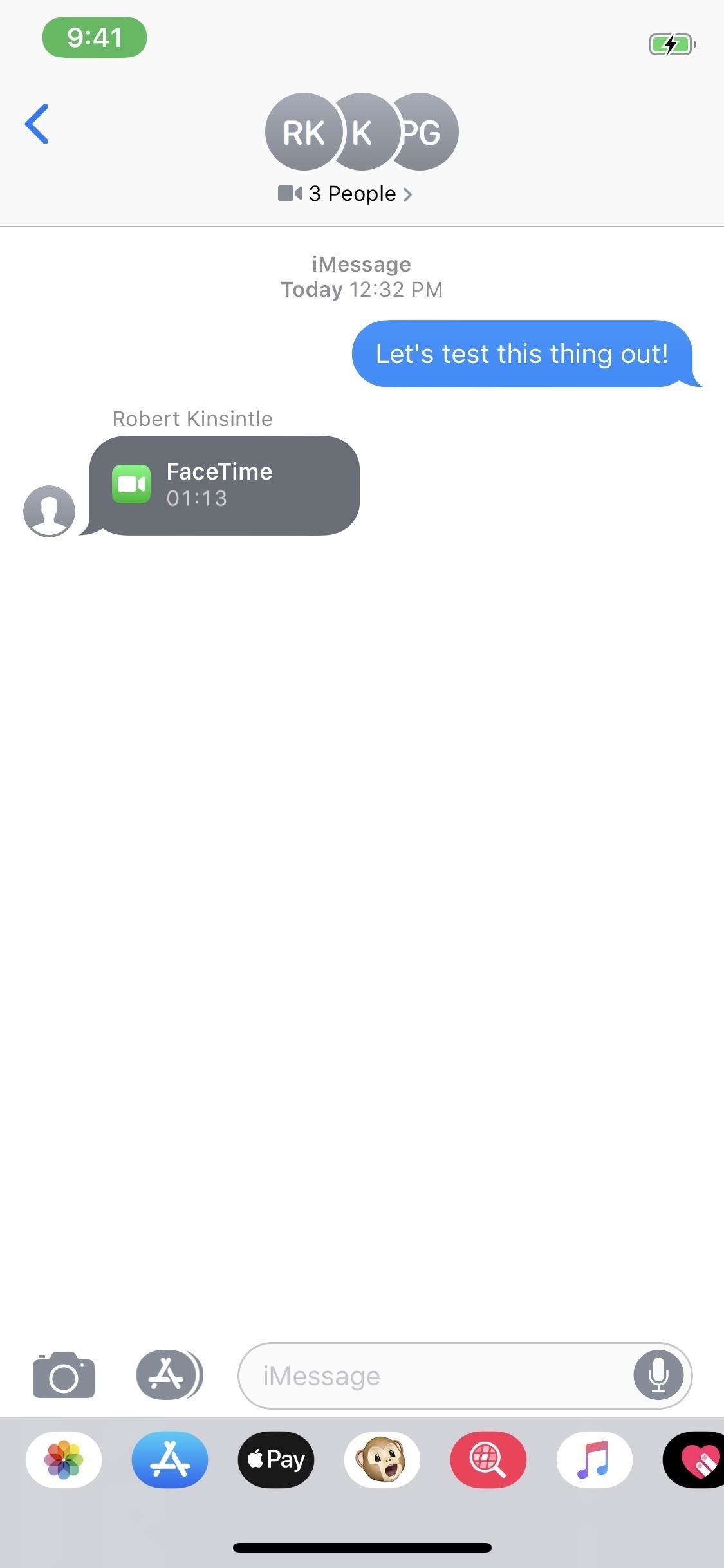
چه می توانید انجام دهید در یک گروه FaceTime?
در طول یک گروه تماس FaceTime بسیاری از همان چیزهایی است که اعمال می شود به طور منظم FaceTime چت خواهد شد به صورت عادی کار, اما وجود دارد برخی از چیزهایی که فقط برای گروه FaceTime.
در واقع شما می توانید هر چیزی شما می تواند در حال حاضر انجام در یک در یک FaceTime صوتی یا تصویری تماس در iOS 12.0 و اما طرح های مختلف برای یک گروه تماس FaceTime و شما می توانید اضافه کردن بیشتر مردم است.
1. خود را بزرگ تر ببینید Selfie کاشی
شما آیکون کوچک باقی خواهد ماند در گوشه, اما شما می توانید با دو بار ضربه بزنید بر روی آن به گسترش آن به پیش زمینه, بنابراین شما می توانید بررسی کنید اگر شما به دنبال به خوبی به عنوان شما فکر می کنم شما و یا می خواهید یک تصویر واضح تر از آنچه که در زمانی که شما در حال بازی در اطراف با FaceTime اثر است.
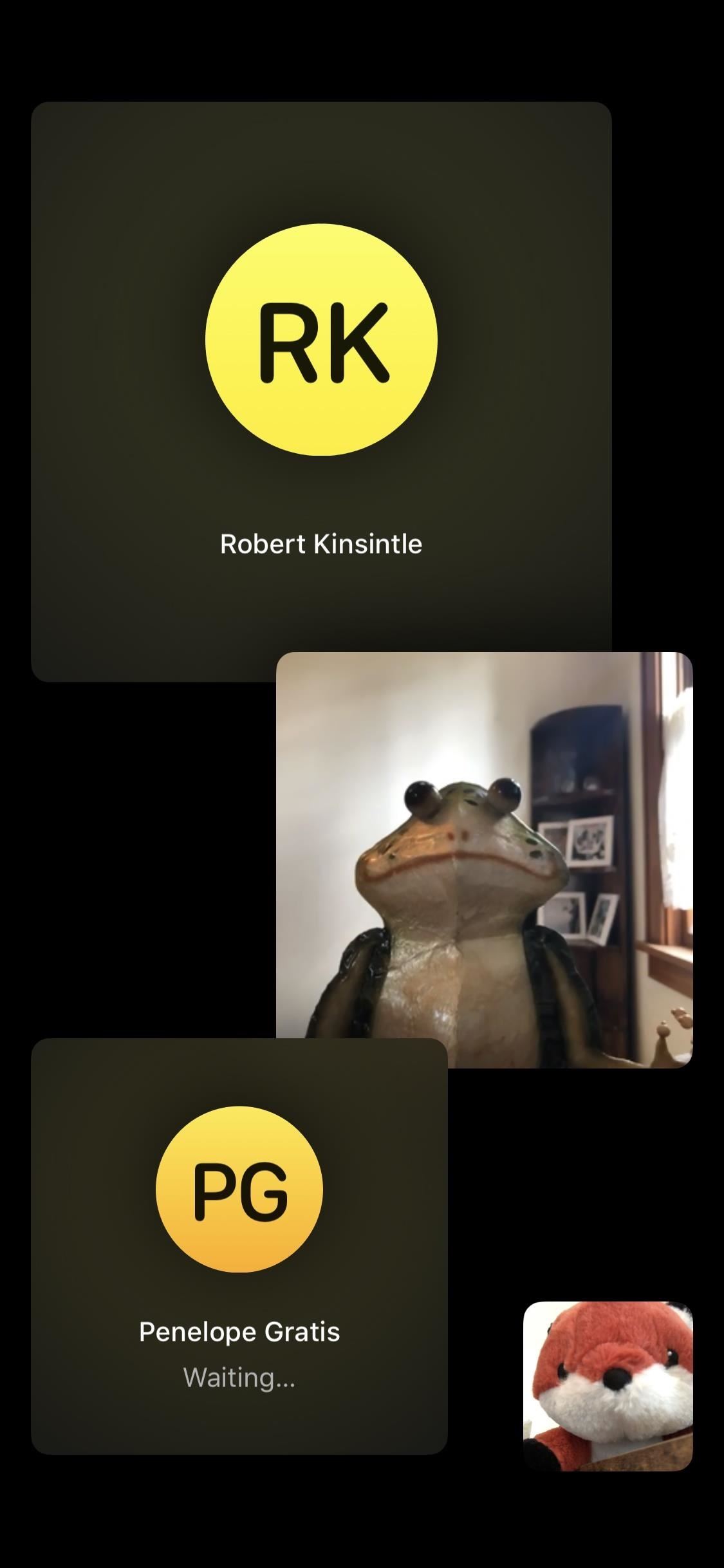
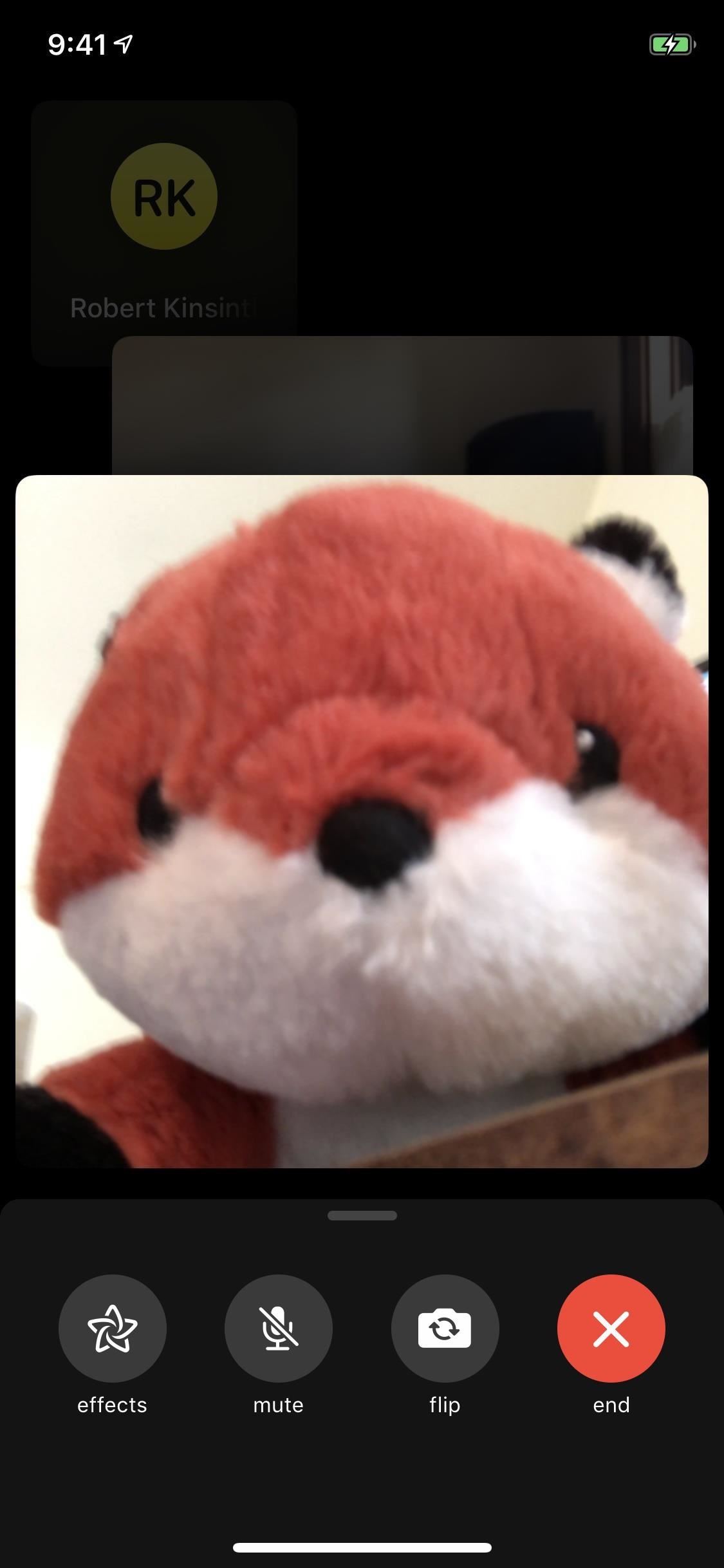
2. بزرگنمایی افراد دیگر کاشی
هنگامی که شما در پیش زمینه هر کس دیگری آیکون ها را بزرگتر و یا کوچکتر بسته به اینکه چگونه فعال آنها در تماس است. اگر آنها نمی پیوست و در عین حال آنها باقی خواهد ماند کمی کوچک جعبه.
شما می توانید شیر بر روی هر فرد آیکون به آنها را به پیش زمینه برای کمی مگر اینکه آنها نمی پیوست تماس نشده است. زمانی که در مقابل ضربه بزنید دکمه با فلش رو به دور از هر یک از دیگر بر روی خود کاشی به گسترش است که فرد به مرکز صفحه نمایش و فشار دادن هر کس دیگری به پس زمینه قفل شده است و تا زمانی که شما لغو آن را به صورت دستی. (اگر شما فقط می خواهید برای قفل کردن کسی به جلو از گرفتن دو بار ضربه زدن روی خود کاشی و سریع ترین راه برای رفتن است.)
برای به حداقل رساندن کسی از موقعیت قفل شده ضربه بزنید کاشی خود را به مطرح کردن منو و سپس به ضربه بزنید آیکون با فلش اشاره نسبت به یکدیگر است که فرد کاشی به عقب خواهد رفت و به طور موقت در تمرکز. آن را نیز سریع تر به فقط دو بار ضربه بزنید کاشی خود را پس از فلش دکمه ها کمی سخت به لمس گاهی اوقات.
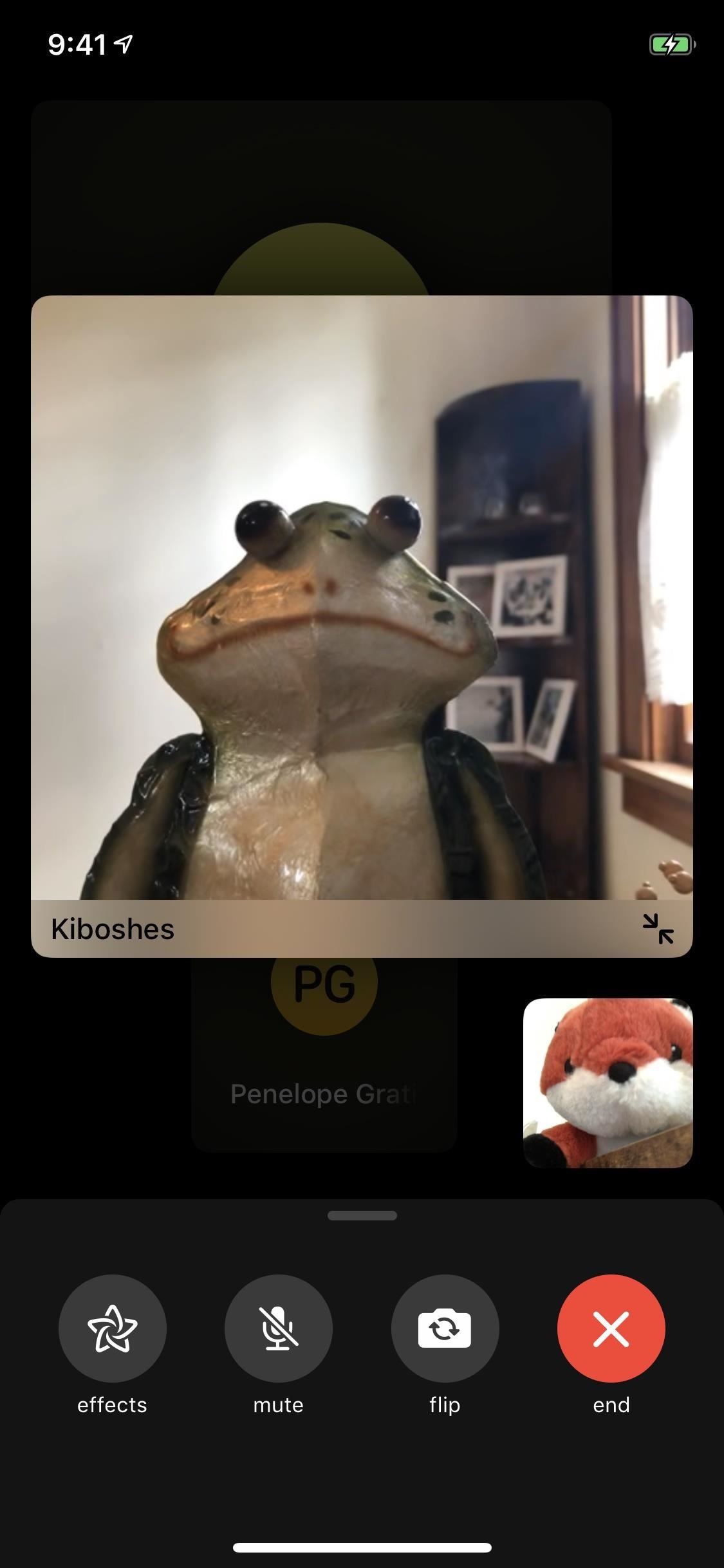
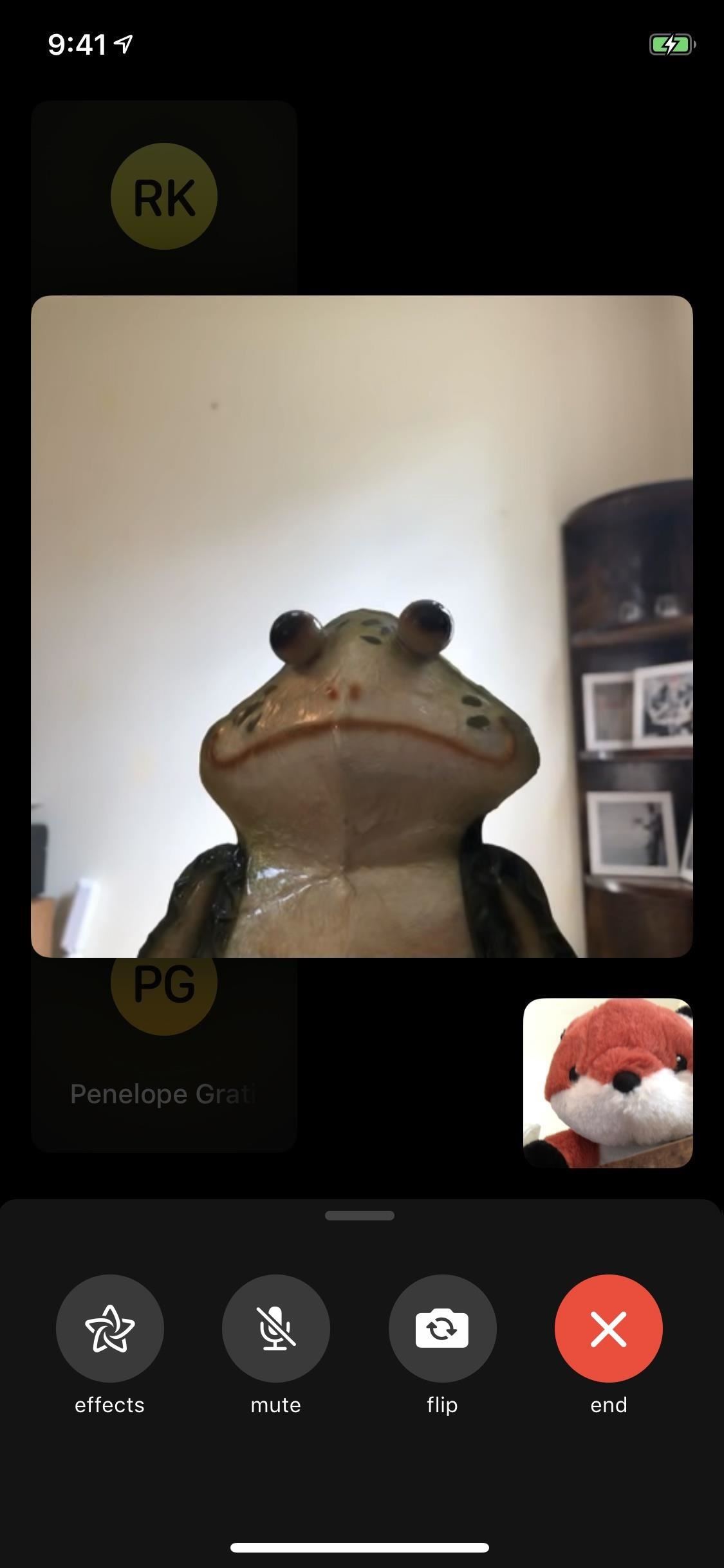
3. نگاهی به تصاویر زنده از کسی
شما می توانید تصاویر زنده از کل تماس ها در یک بار و تنها یک نفر در یک زمان. به طوری که فرد کاشی نیاز به قفل شده است به مرکز. بنابراین دو شیر تصویر خود را به انجام درست آن ضربه بزنید دکمه شاتر. اگر شما نمی بینید دکمه شاتر ضربه بزنید تا تصویر خود را دوباره به منو ،
هنوز هم وجود دارد ؟ آنها احتمالا در حال اجرا آخرین سیستم عامل iOS و یا نسخه macOS از آنجا که برخی از به روز رسانی حذف از ویژگی های. یا که یا آنها را غیر فعال از ویژگی های بنابراین شما می توانید تصاویر زنده از آنها.
اگر شما نگاه کنید به آیکون شاتر پس از شما آن ضربه بزنید آن را به می گویند که شما در زمان "FaceTime عکس" که زنده است عکس. شما می توانید آنها را با تمام دیگر خود را زندگی می کنند عکس, در عکس نرم افزار.
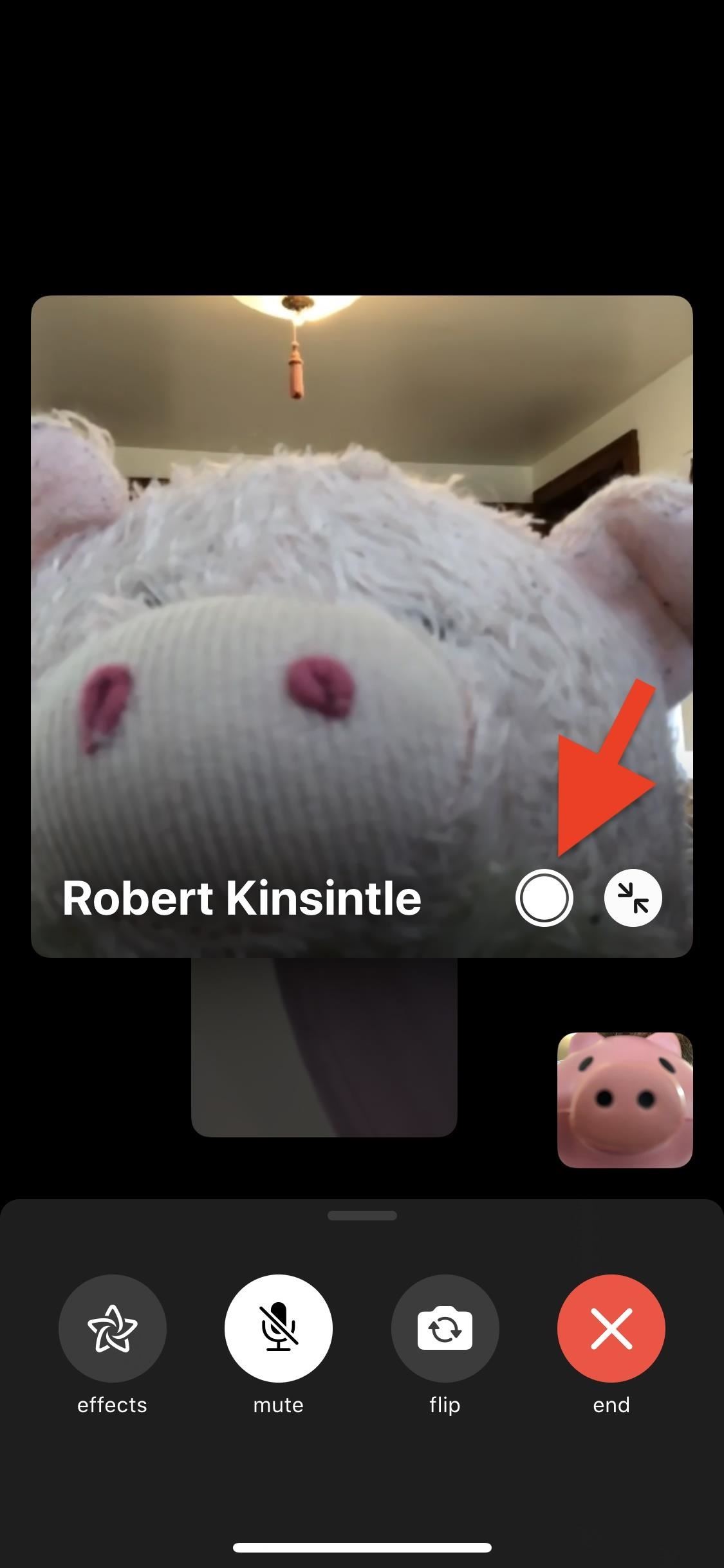
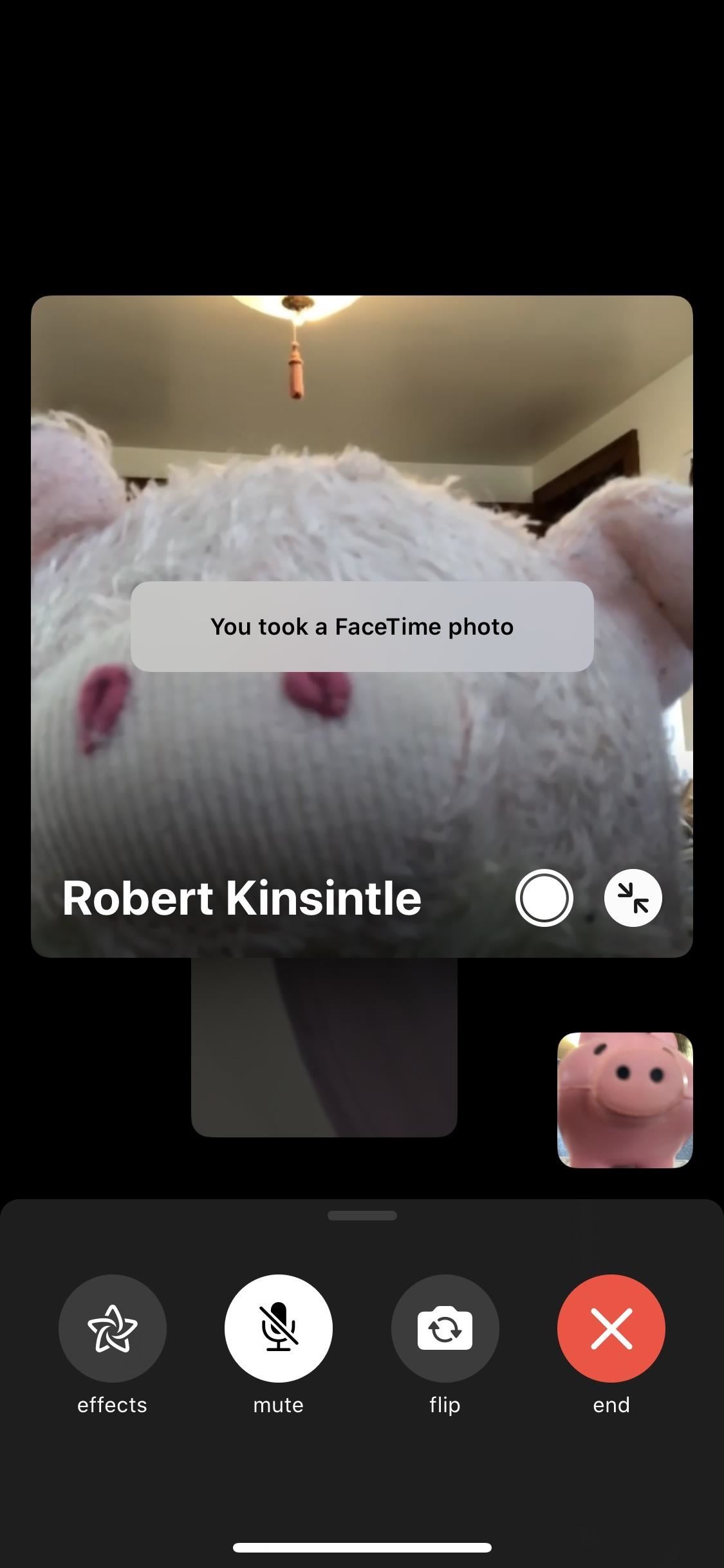
4. اضافه کردن و نمایش اثرات
برای اضافه کردن افکت فقط شیر "اثر" در نوار منو. از آنجا شما می توانید با انتخاب یک گزینه از کشو برنامه. به عنوان مثال شما می توانید ضربه بزنید Animoji آیکون به استفاده از Animoji یا Memoji در گروه تماس FaceTime. شما همچنین می توانید اضافه کردن فیلتر, متن, اشکال, و هر برچسب در دسترس هستند از شخص ثالث iMessage نرم افزار — درست مثل شما که در هنگام اضافه کردن اثرات در پیام های دوربین.
5. متوقف کردن کاشی از خودکار تغییر اندازه حرکت
شروع در iOS 13.5 وجود دارد یک سوئیچ است که به شما اجازه غیر فعال کردن خودکار تغییر اندازه و حرکت کاشی به فرد را در حال حاضر صحبت کردن به تمرکز. در حالی که خودکار زوم خوب است گاهی اوقات ممکن است حواس پرتی — یکی از شما می توانید غیر فعال کنید. برای انجام این کار باز "FaceTime" در تنظیمات پیدا کردن خودکار برجسته بخش و سپس تلنگر "زبان" سوئیچ ضامن به خاموش.

چگونه می توانم به شما در اضافه کردن بیشتر مردم به یک گروه FaceTime?
شما محدود به فقط کاربران که در ابتدا دعوت — هر کسی در گروه تماس FaceTime می توانید دعوت بیشتر مردم برای پیوستن به. ضربه تند وشدید زدن تا نوار منو و سپس شیر "اضافه کردن فرد" در زیر لیست کاربران دعوت. جستجو برای تماس با شما می خواهید ضربه بزنید و نام خود را و سپس اضافه کردن بیشتر مردم اگر شما می خواهم.

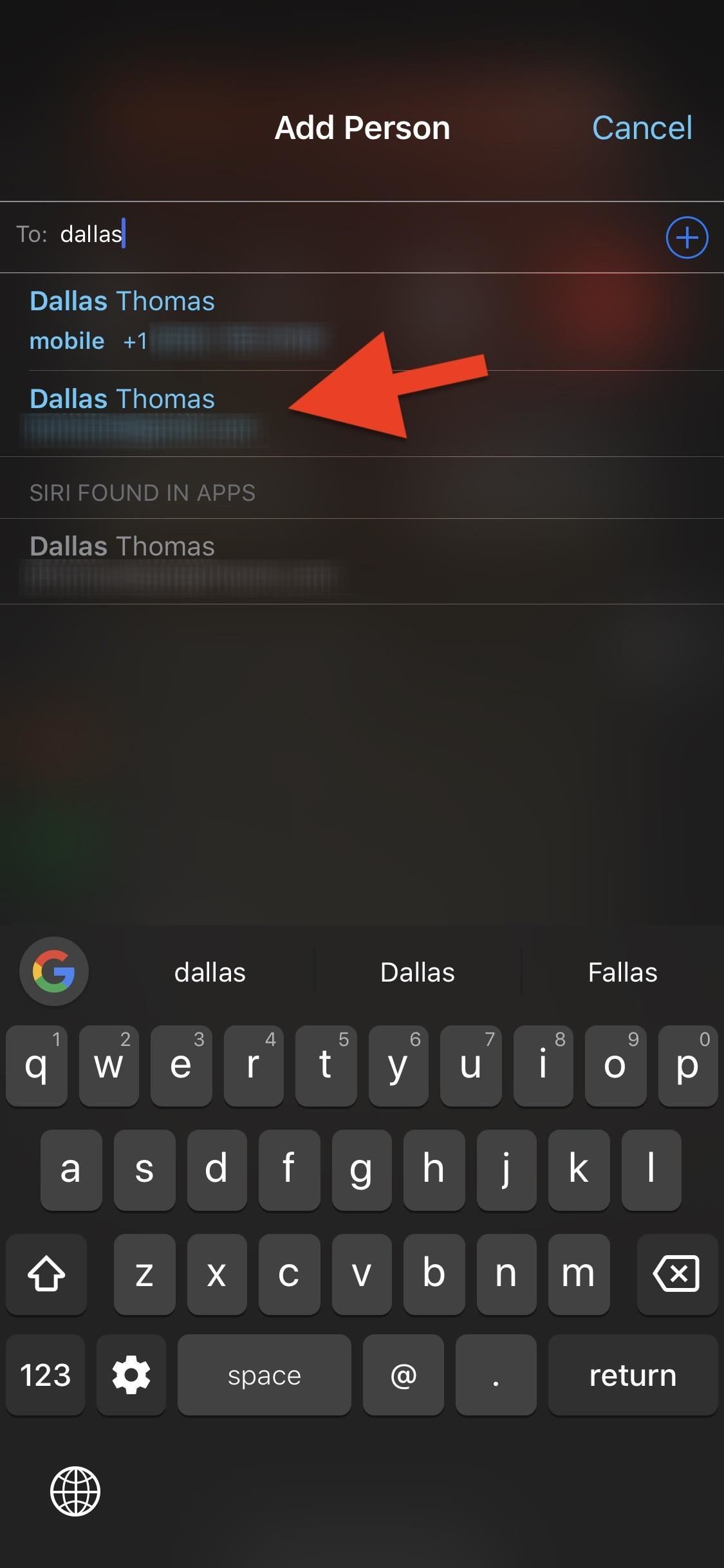
پس از انتخاب "اضافه کردن شخص به FaceTime" را فشار دهید که به نظر می رسد. همه که سمت چپ انجام دهید این است که صبر کنید تا آنها را برای پیوستن به. شما می توانید تکرار کنید این بار به عنوان بسیاری از شما می خواهم تا حداکثر مجاز 32 نفر در گروه FaceTime در حال حاضر.
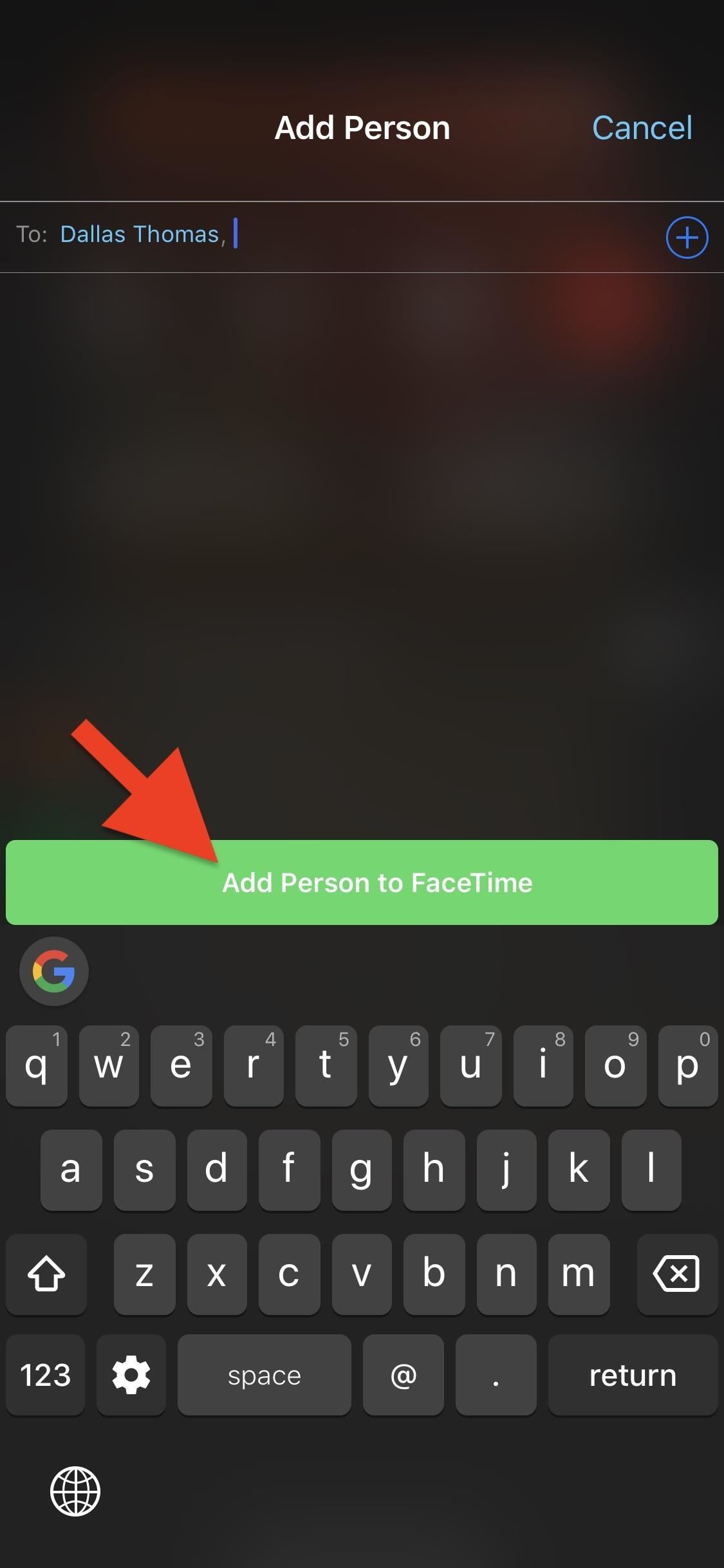
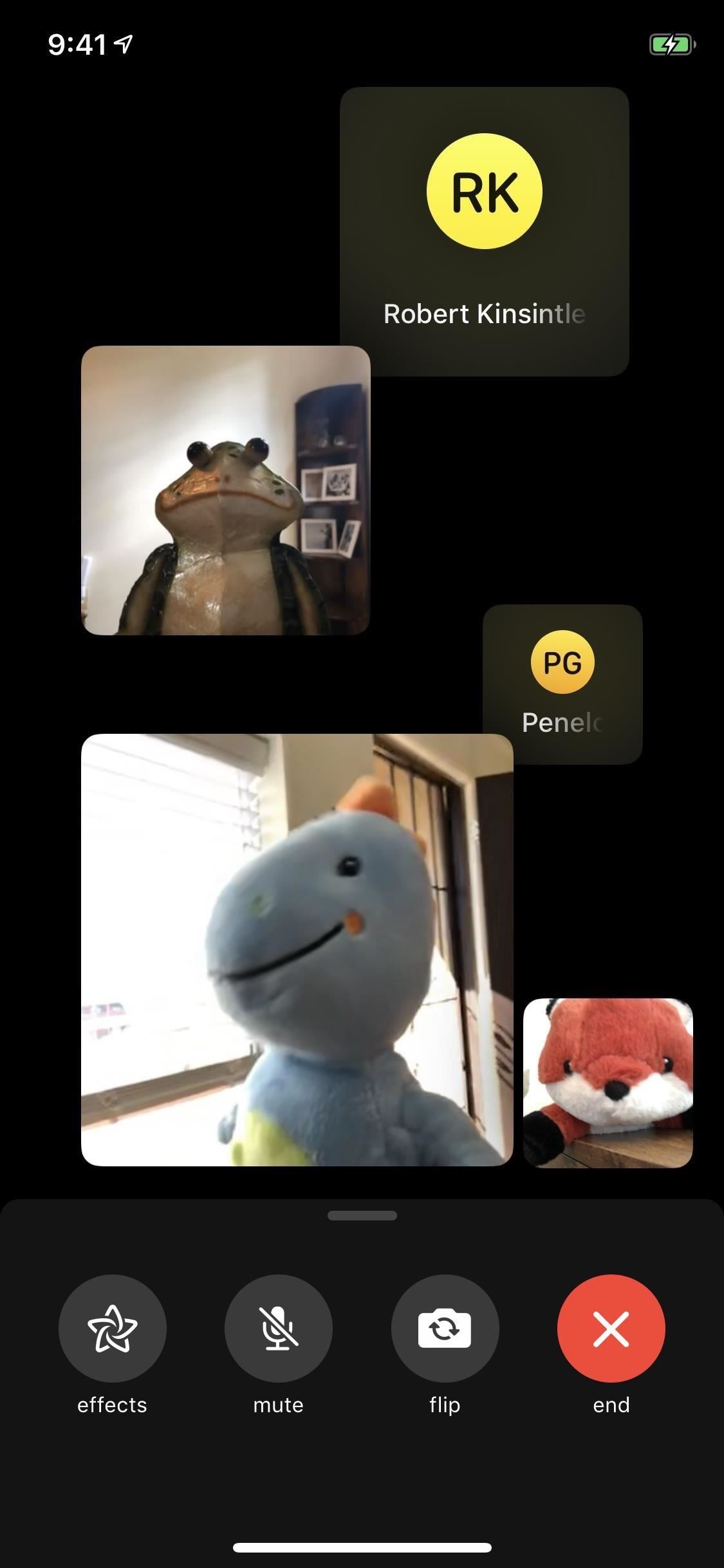
اگر کسی که دعوت به این گروه FaceTime کردم و قطع شده برای برخی از این دلیل شما می توانید به بازگشت به کش رفتن-تا منو و یک "حلقه" را فشار دهید به نظر می رسد باید در کنار نام خود را. ضربه بزنید و آنها را دریافت کنید یک حلقه بر روی دستگاه خود را امتحان کنید پیوستن دوباره.

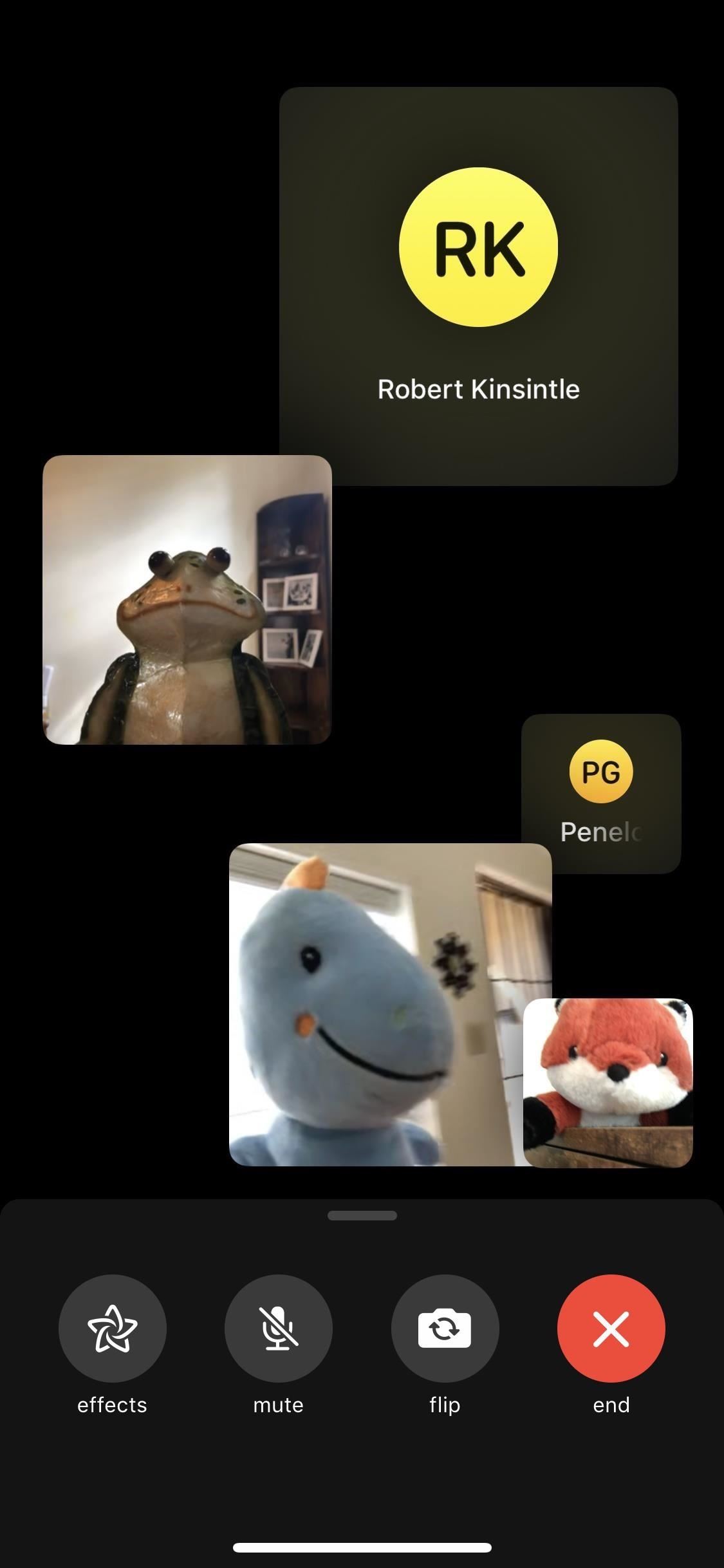
چگونه شما به پایان برسد یک گروه FaceTime?
اگر شما آغازگر و هیچ کس دیگری پیوسته است و در عین حال شما می توانید ضربه بزنید قرمز "X" را فشار دهید در گروه FaceTime برای پایان دادن به آن را حق دور برای همه. اما اگر یک نفر وارد تماس بگیرید اگر شما "X" از آن تماس را هنوز هم برای همه باز بود که دعوت برای پیوستن به. تنها زمانی که هر کاربر یا خارج گروه FaceTime و یا اتحاد پیوست نیست و در عین حال می توانید تماس بود به پایان رسید برای همه.
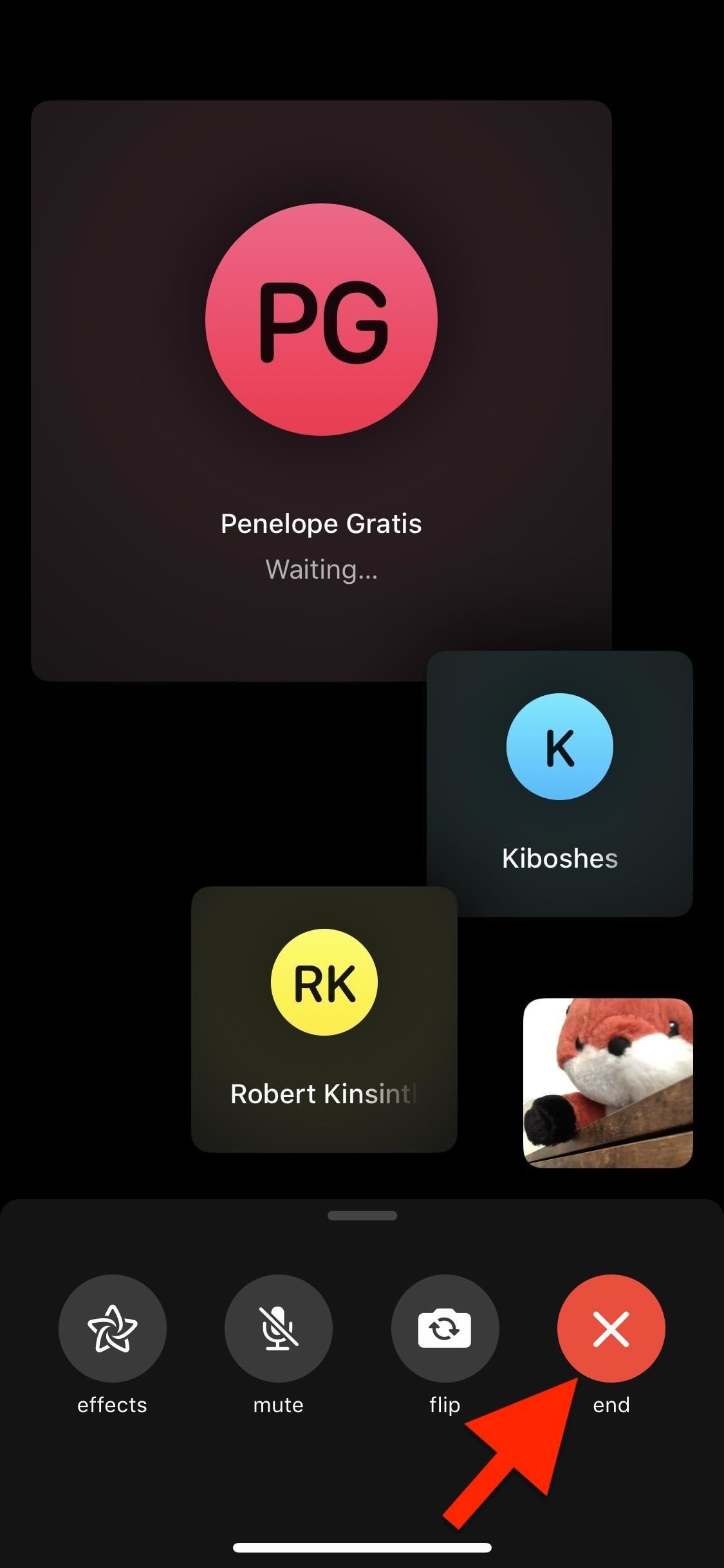
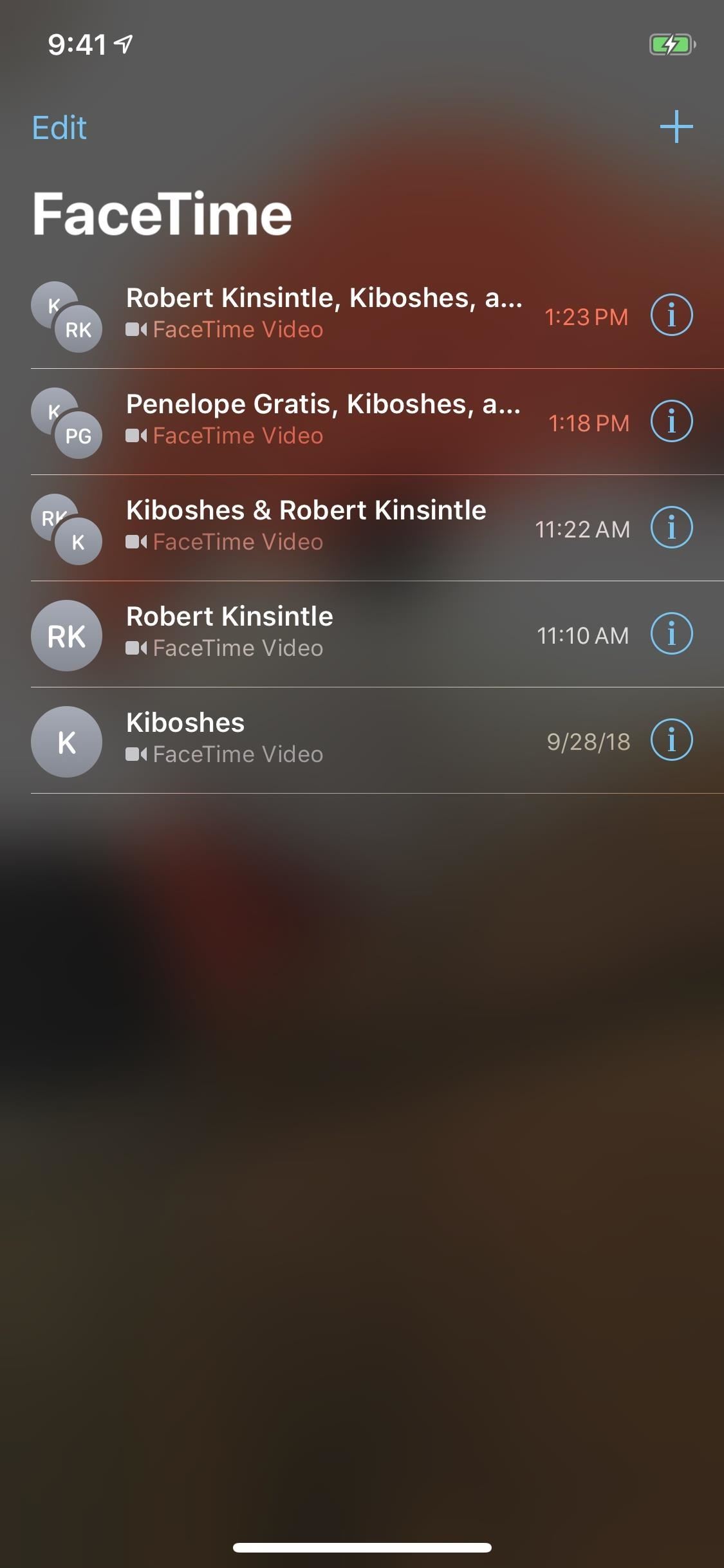
چگونه می توانم شما دوباره پیوستن به یک گروه FaceTime?
اگر شما به پایان رسید جلسه خود را در یک گروه FaceTime شما هنوز هم می تواند پیوستن به دوباره تماس بگیرید; این می تواند انجام شود یا از برنامه FaceTime و یا پیام های نرم افزار بسته به اینکه چگونه آغاز شد, و آن را فقط دوست دارم که چگونه شما می خواهم برای اولین بار جواب یک گروه FaceTime.
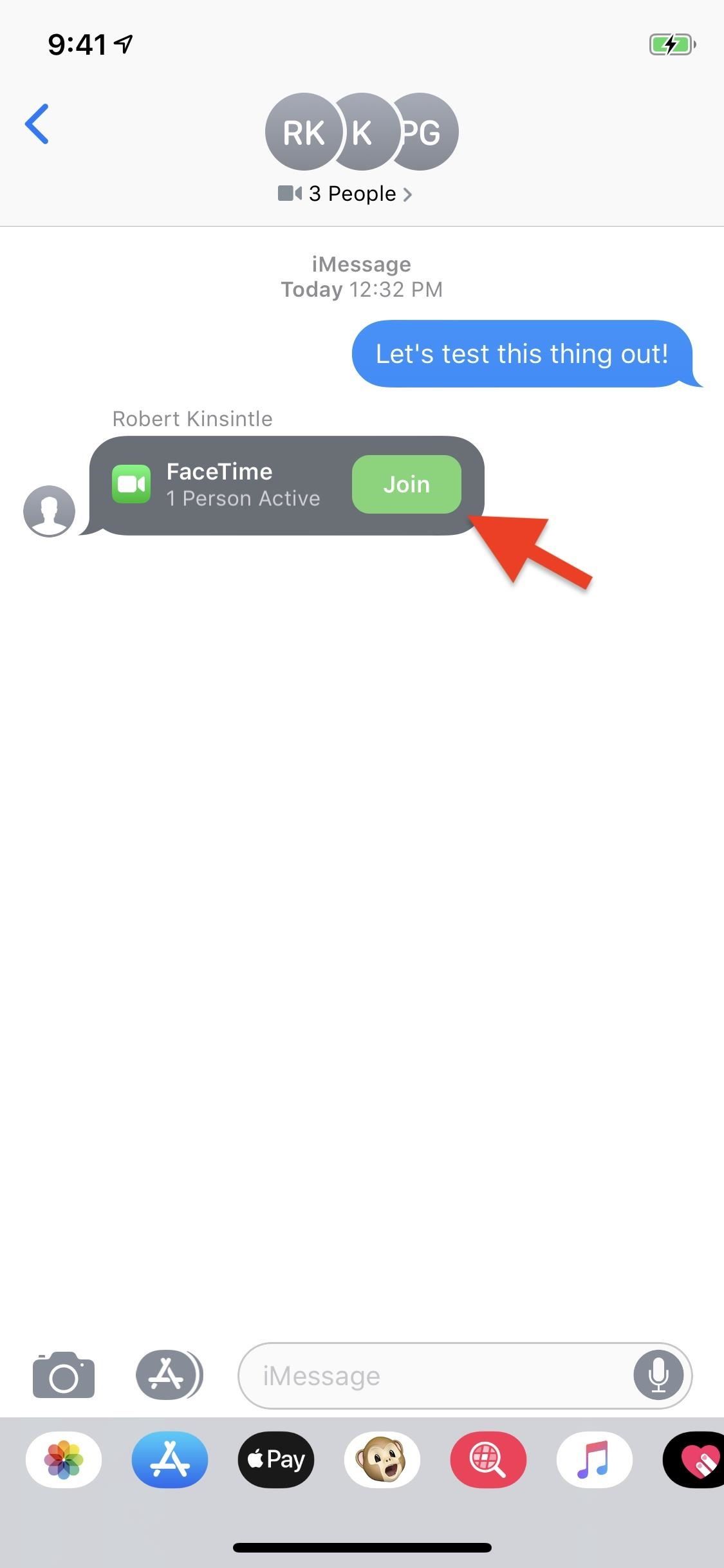
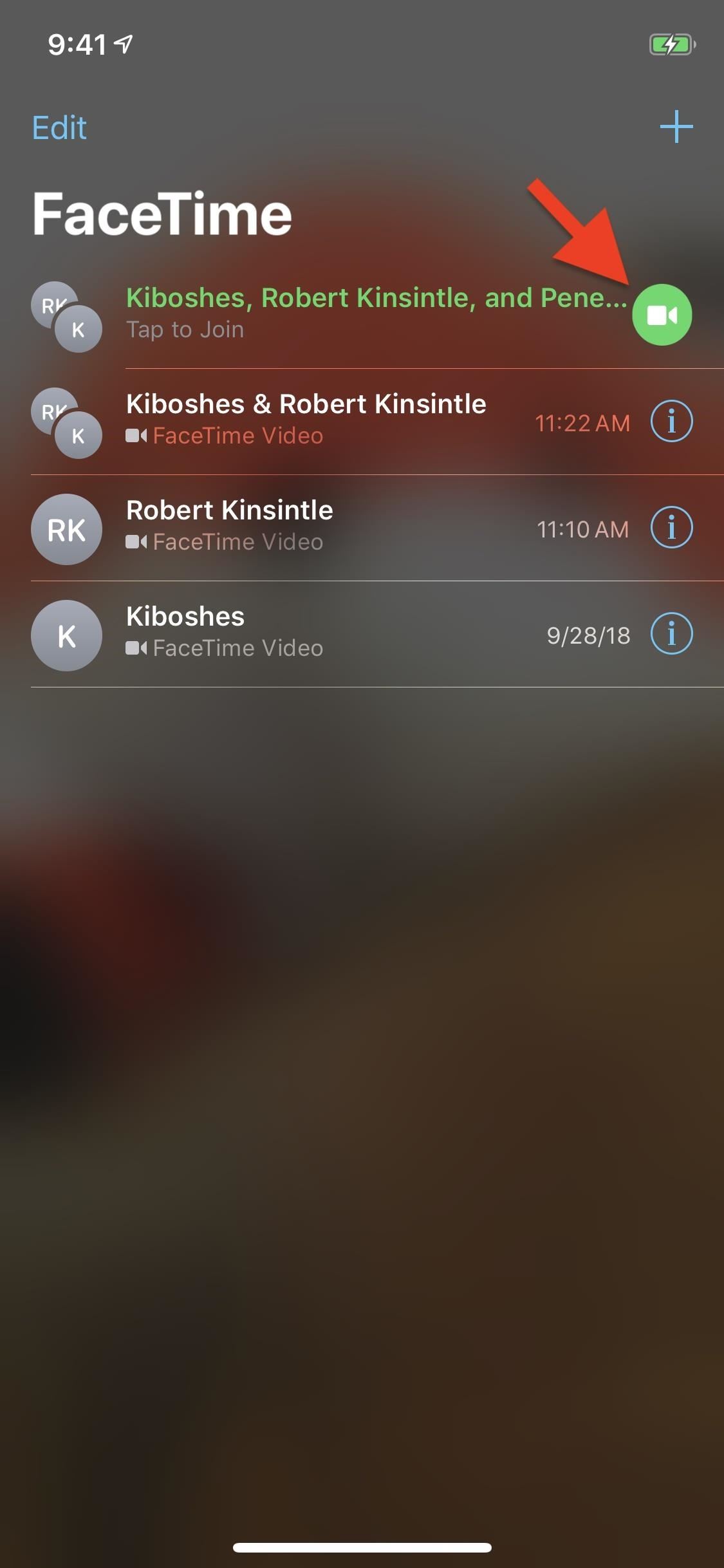
این مقاله تهیه شده در ابزار هک' ویژه پوشش, پیام کوتاه, پیام های فوری, تماس صوتی/تصویری و چت با گوشی های هوشمند خود را. اتمام کل چت سری.
می خواهم به کمک ابزار هک و دریافت یک معامله بزرگ در برخی از شیرین جدید tech? بررسی تمام معاملات جدید ابزار هک فروشگاه.
tinyurlis.gdclck.ruulvis.netshrtco.de
